Windows 11 kommer med nye funktioner. Brugerdefineret brugergrænseflade Dashboardet er der, hvor du kan holde dig opdateret med de seneste nyheder, vejrrapporter, sportsresultater og meget mere. Men hvis du ikke finder det nyttigt, er det bare endnu et rod på din proceslinje, og det er kun rimeligt, at du slipper af med det. Heldigvis er en af de nemmeste måder at fjerne gadgets på at skjule Dashboardet. Og det er ligetil i Windows 11. I dette indlæg deler vi to forskellige metoder til, hvordan man slipper af med Dashboardet i Windows 11. Hold dig også til slutningen for et ekstra trick til sidst. Så lad os komme i gang med det samme.

1. Skjul værktøjslinjen ved hjælp af proceslinjens indstillinger
Den nemmeste måde at slippe af med gadgets er måske at skjule gadgetpanelet fra proceslinjen i Windows 11. Du kan hurtigt foretage denne ændring ved at åbne proceslinjens indstillinger i Windows. Sådan slipper du af med gadgetpanelet fra proceslinjen i Windows.
Trin 1: Højreklik på Opgavelinje At åbne Indstillinger for proceslinje.
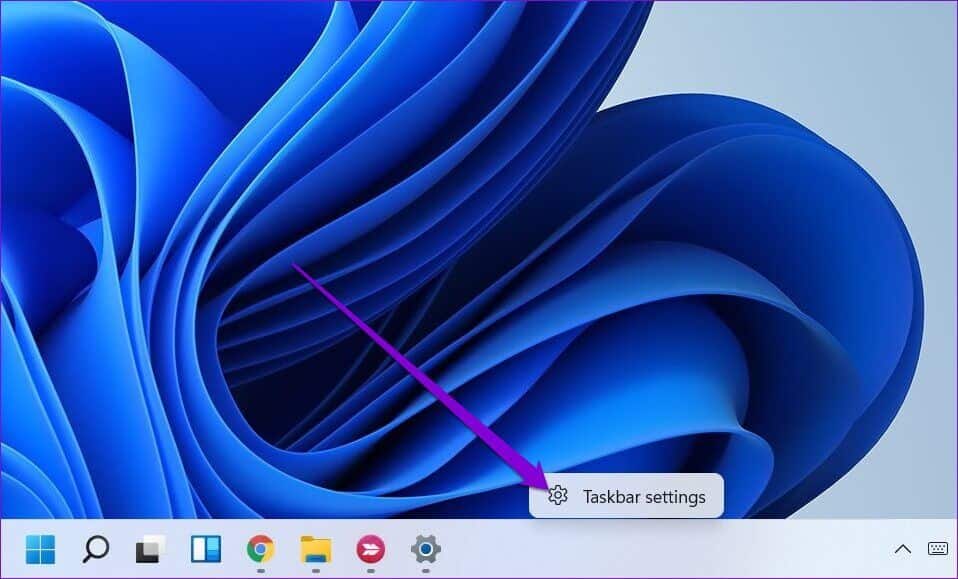
Trin 2: .ي Indstillinger vindue Som åbner, vælg Widgets-websted inden for Sektion med elementer på proceslinjen På højre side. Slå kontakten ved siden af til/fra.
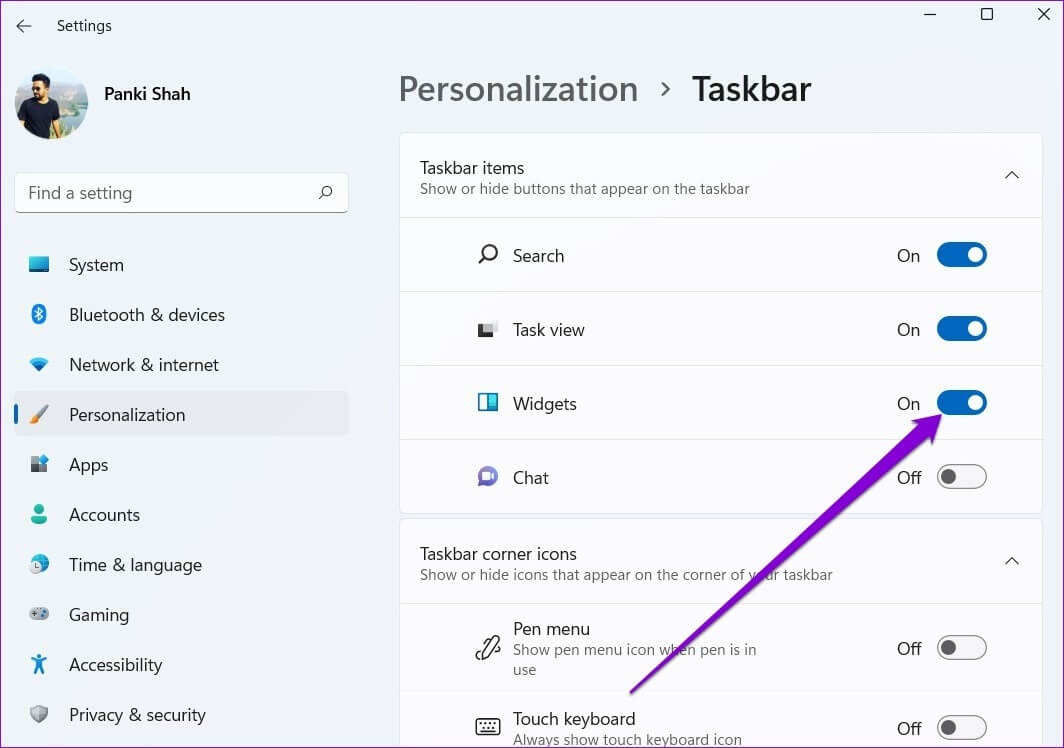
Det var det. Værktøjslinjen forsvinder fra proceslinjen. Bemærk, at dette kun skjuler Dens ikon fra proceslinjenDerfor vil du stadig kunne åbne værktøjslinjen når som helst ved hjælp af genvejen Windows-tasten + W.
2. Skjul værktøjslinjen ved hjælp af registreringseditoren
Selvom ovenstående metode er meget enkel, kan erfarne brugere også foretage ændringer i Windows Registreringseditor for at skjule værktøjslinjen.
Det er vigtigt at bemærke, at registreringseditoren indeholder nøgler til vigtige Windows-indstillinger. Hvis du ikke er sikker eller forsigtig, kan du forårsage uoprettelig skade på dit Windows-operativsystem og har muligvis intet andet valg end at rydde op i det og installere det. Overvej derfor at tage Sikkerhedskopier registreringsdatabasefiler eksisterende, før der foretages ændringer.
Når du har taget en sikkerhedskopi, skal du gøre følgende for at fjerne værktøjslinjen via Registreringseditor.
Trin 1: Klik på søgeikon .ي Opgavelinje eller tryk på Windows-tast + S At åbne Søg menuSkriv Registreringseditor I boksen og klik på Kør som administrator.
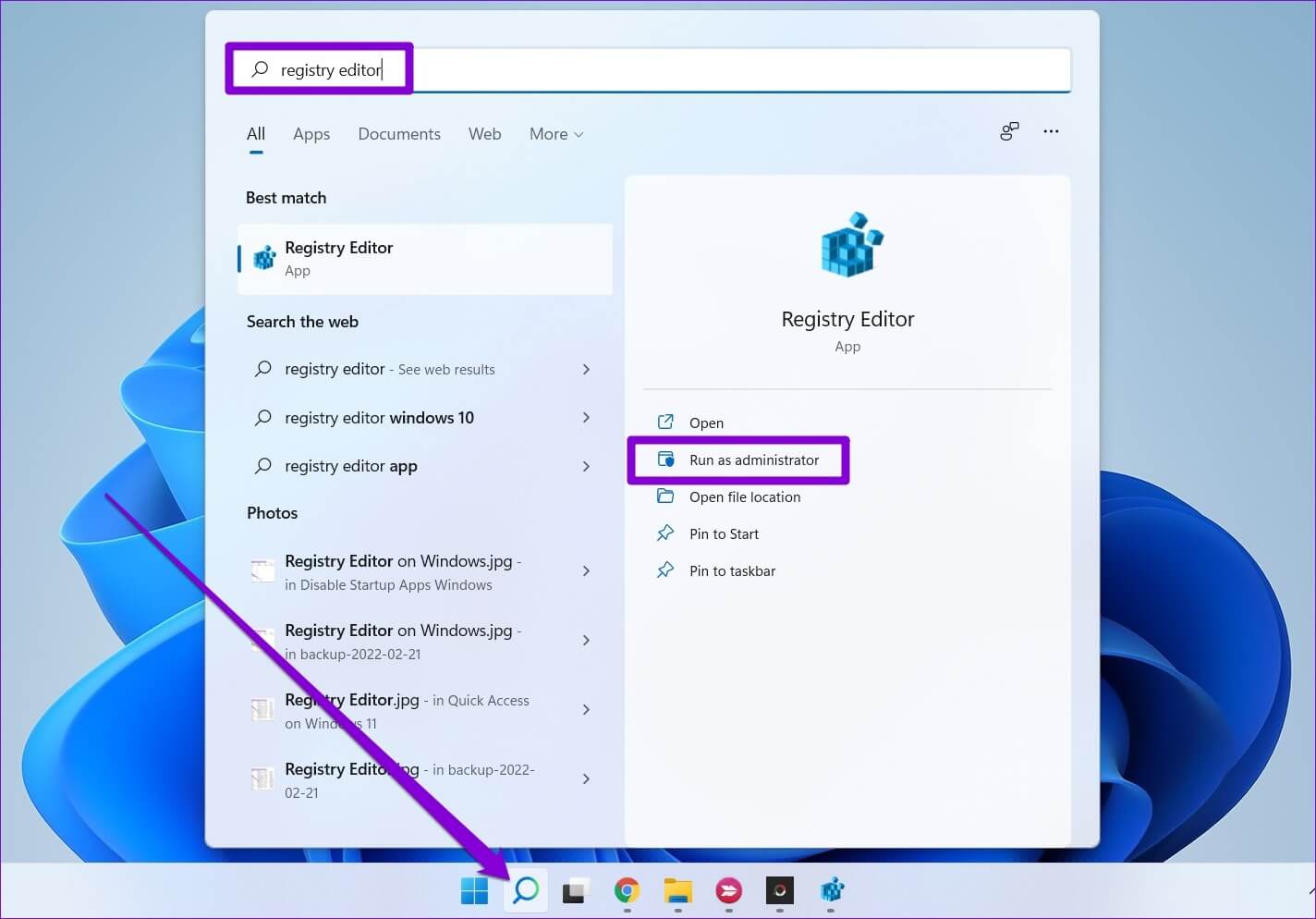
Trin 2: Når prompten Brugerkontokontrol vises, skal du vælge Ja.
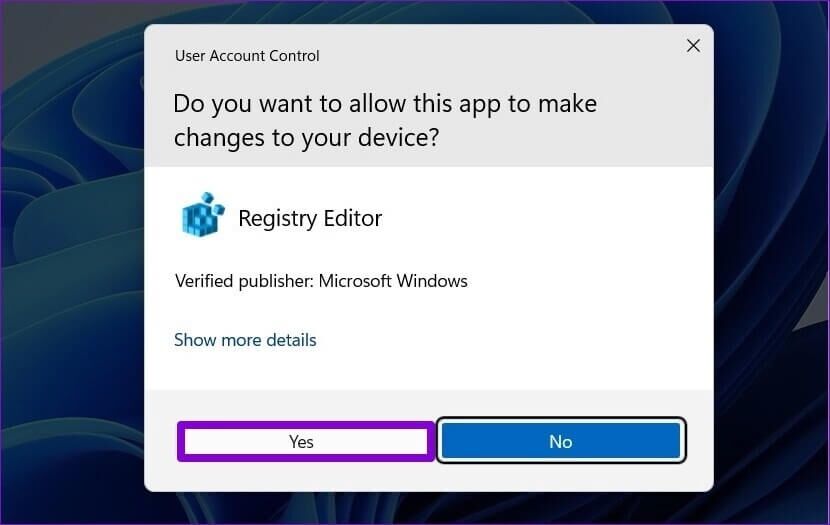
Trin 3: .ي Vinduet Registreringseditor, brug adresse bar Øverst for at gå til den næste tast:
Computer \ HKEY_CURRENT_USER \ Software \ Microsoft \ Windows \ CurrentVersion \ Explorer \ Advanced
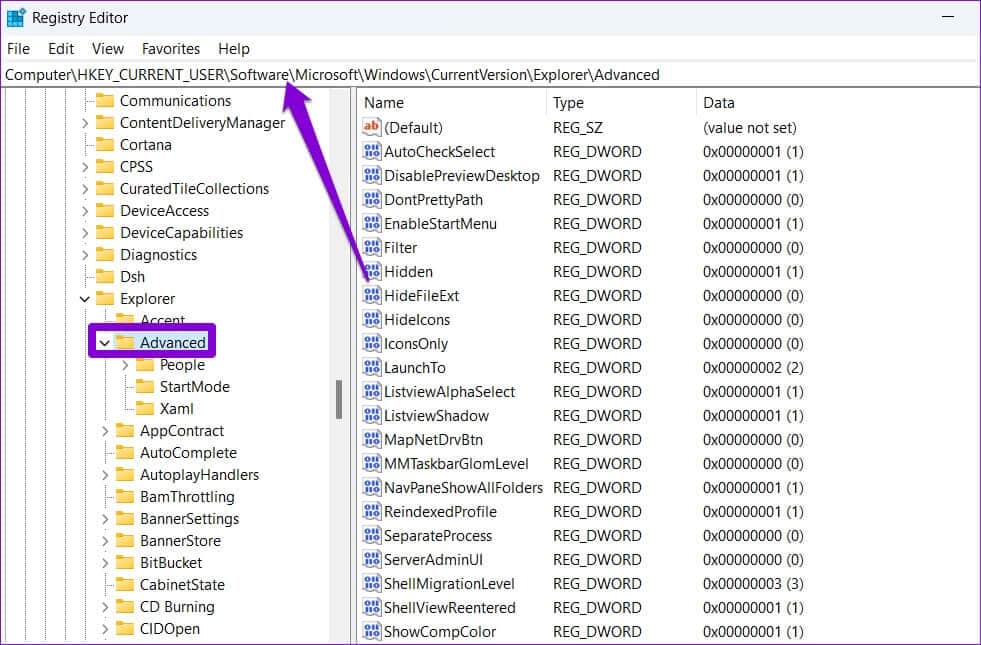
Trin 4: Fra højre rude skal du vælge TaskbarDa hjemmeside Dobbeltklik på den. Rediger derefter dens værdidata til 0, og tryk på OK. "OKAY".
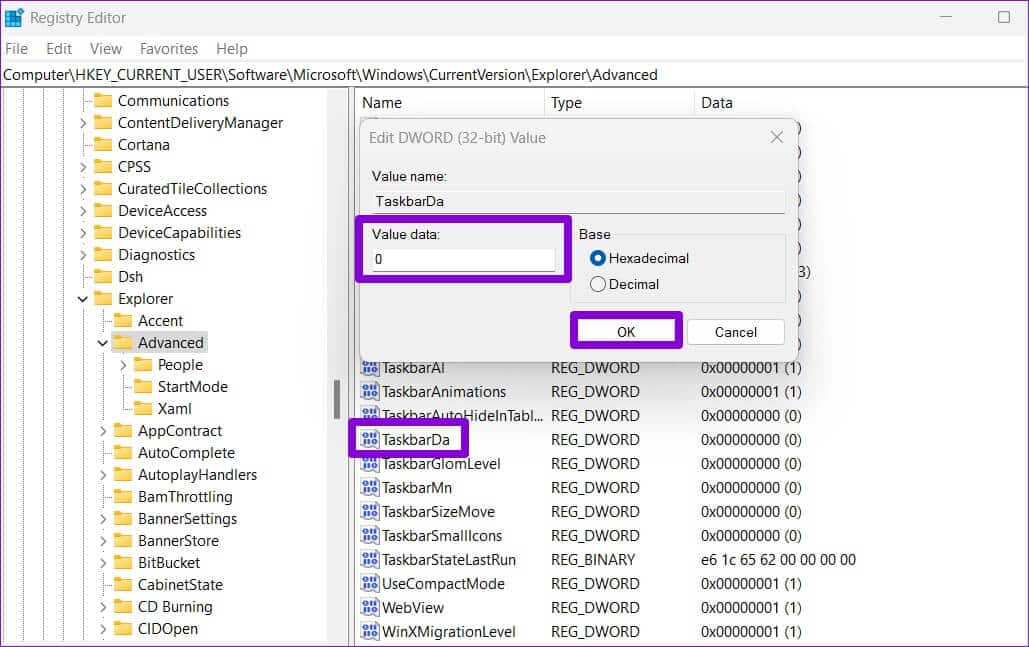
Luk vinduet Registreringseditor og genstart computeren for at anvende ændringen. Derefter vil du ikke længere se værktøjslinjen på proceslinjen.
For at genaktivere værktøjslinjen når som helst kan du følge de samme trin som ovenfor, men i trin 1 skal du ændre værdidataene for TaskbarDa til XNUMX.
Bonus: Sådan afinstallerer du dashboardet på Windows 11
Selvom det er meget nemt at skjule gadgets på Windows, forhindrer det dem ikke i at blive brugt. arbejde i baggrundenSom følge heraf vil widgets fortsætte med at bruge værdifulde systemressourcer, selv når du ikke bruger dem. Derfor vil du se Widgets.exe-processen i Opgavehåndtering Selv efter at have skjult det.
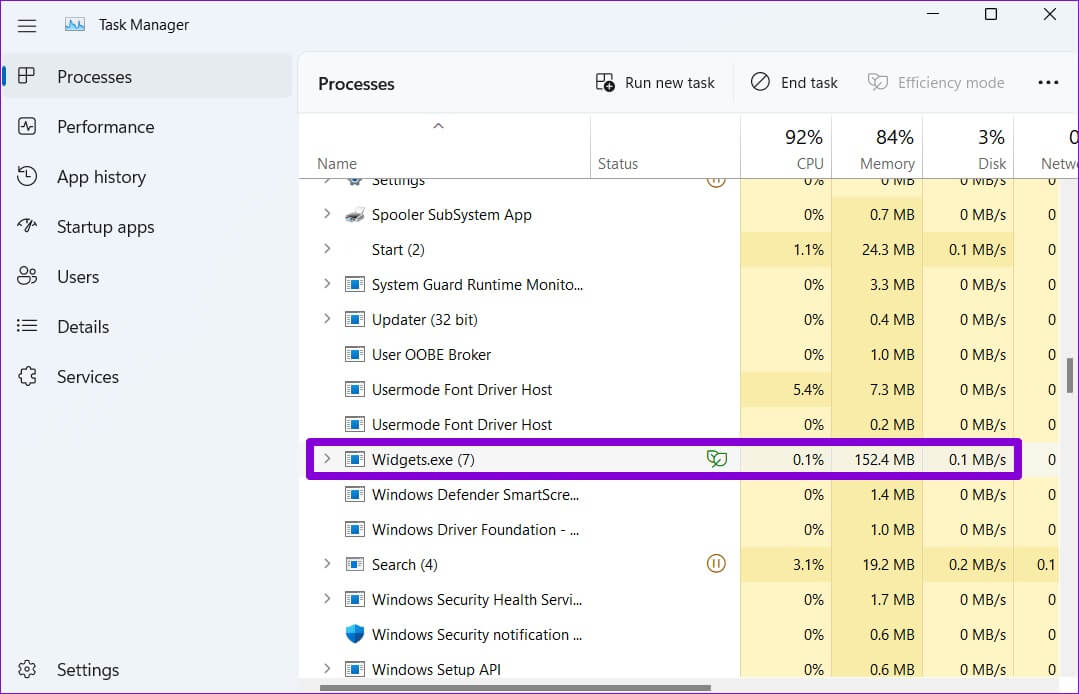
Da Windows ikke tillader dig at begrænse værktøjers kørsel i baggrunden, er din eneste mulighed at afinstallere dem helt. Hvis du ombestemmer dig senere, kan du altid geninstallere disse værktøjer.
Følg nedenstående trin for at afinstallere widgets fra en Windows 11-pc.
Trin 1: Højreklik på Start-menuen eller tryk på Windows-tast + X-genvej At åbne Hurtiglinkmenu.Vælge Windows Terminal (admin) fra listen.
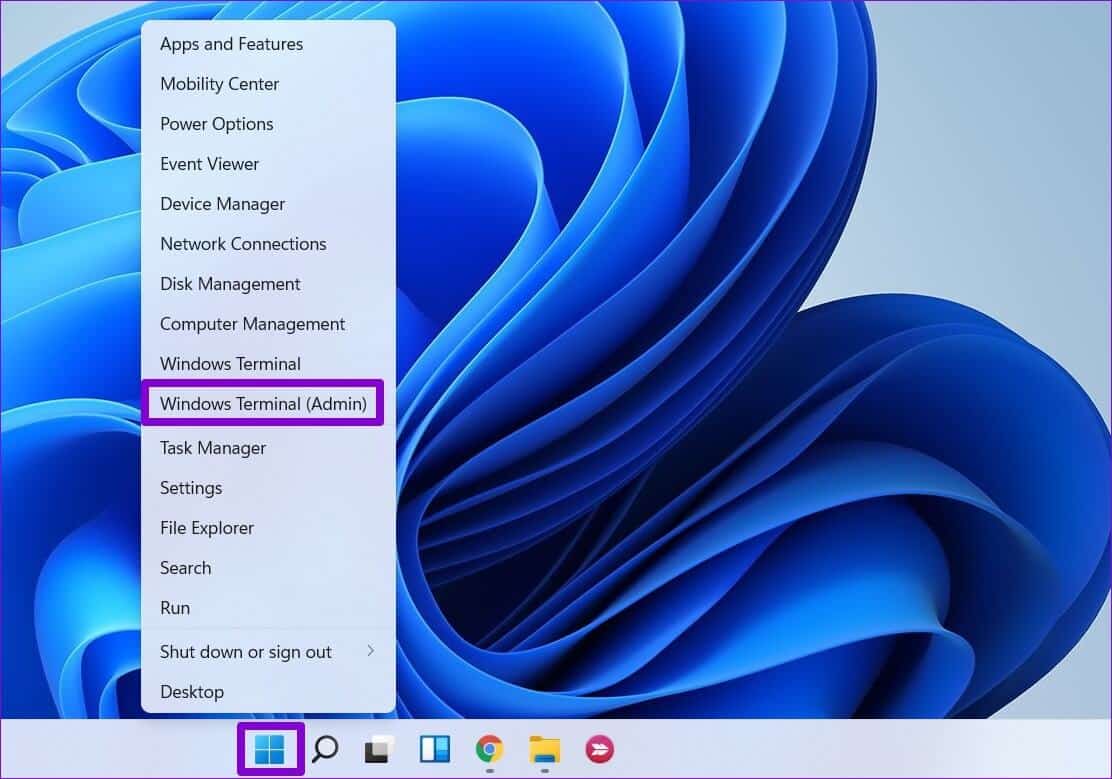
Trin 2: Klik på نعم Udseendemæssigt kontrolrouter I brugerkontoen.
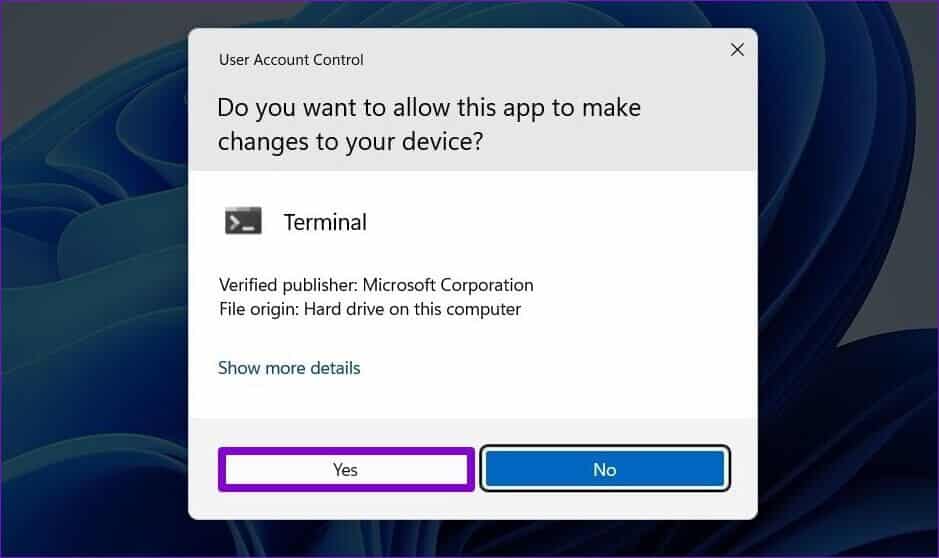
Trin 3: .ي Styreenhed Indsæt følgende kommando, og tryk på Enter.
winget afinstaller "windows web experience pack"
Trin 4: Du skal godkende Vilkår og betingelser for Microsoft StoreSkriv Y at følge.
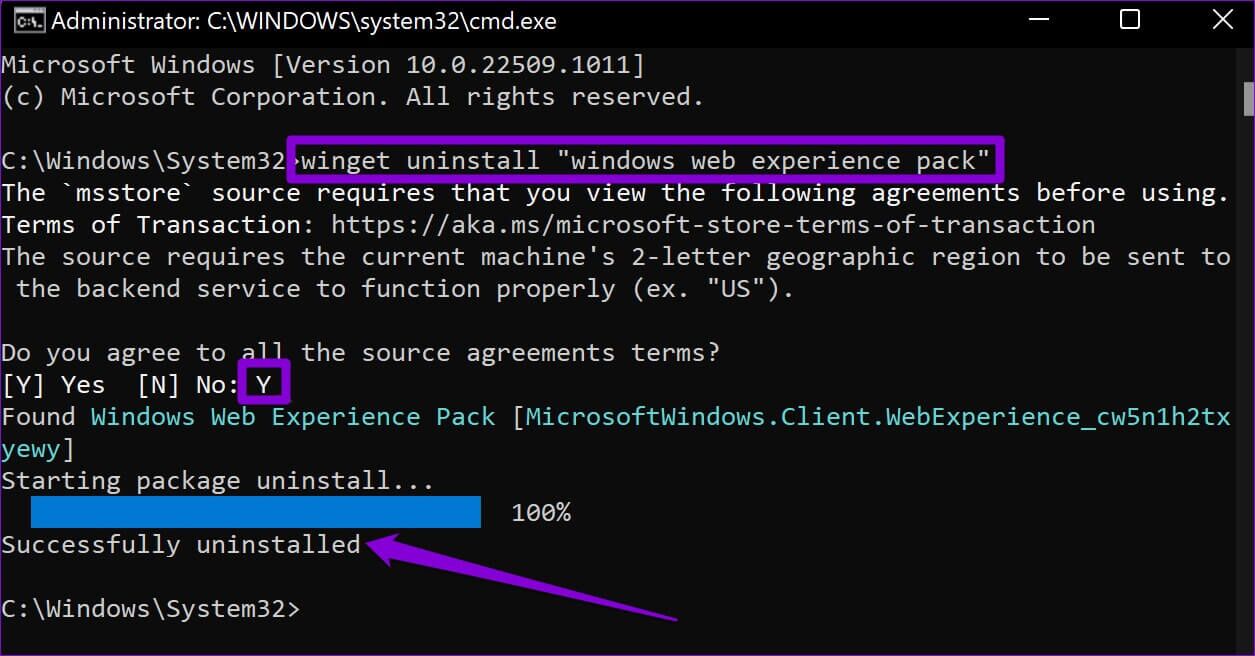
WinGet fjerner pakken "MicrosoftWindows.Client.WebExperience". Når det er færdigt, vil du se en besked, der siger "Afinstallation gennemført".
Det var det. Widgetsene forsvinder for altid. Hvis du vil geninstallere widgets når som helst, kan du få dem Microsoft Web Experience Pack Klik på Hent i en webbrowser for at starte downloadingen.
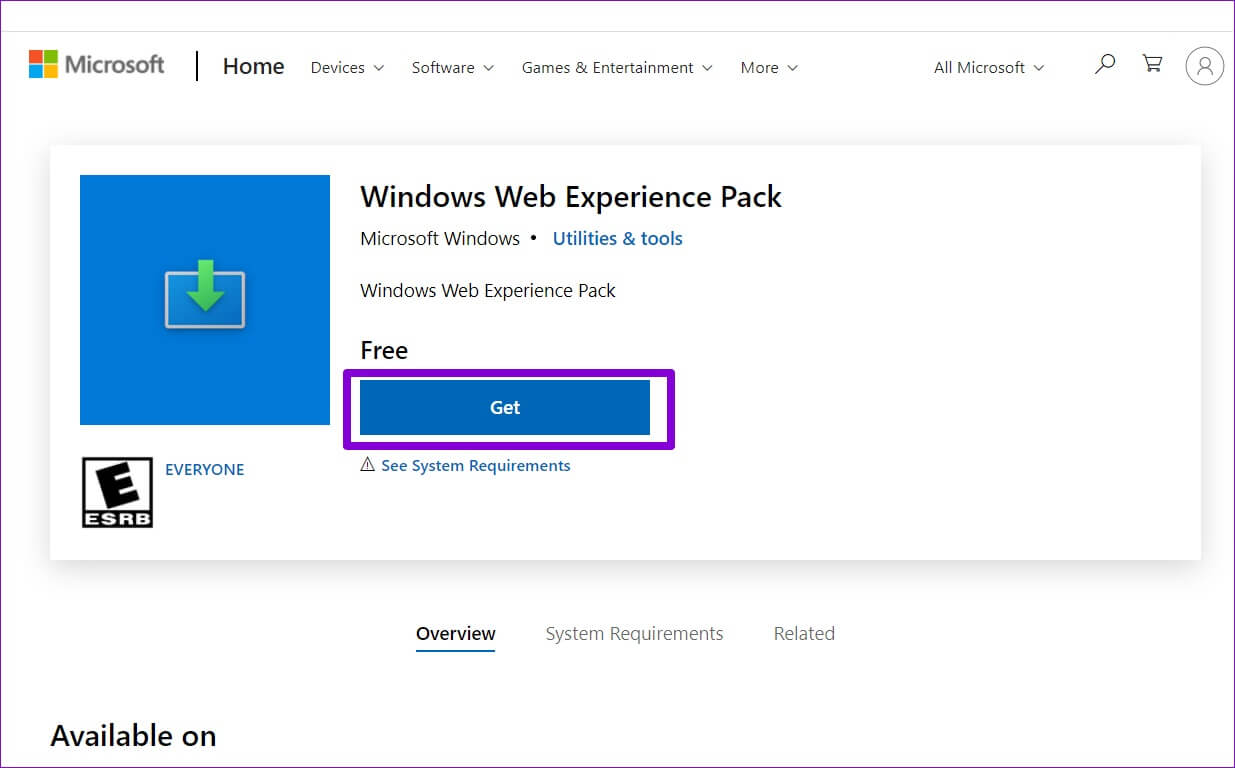
Når du har downloadet den, skal du åbne computerens proceslinjeindstillinger for at genaktivere widgetsene.
Fjern uønsket
Microsoft-tjenester driver widgetpanelet. Det er begrænset og til tider begrænset. Virksomheden planlægger dog snart at tillade widgets fra tredjepartsudviklere, selvom der ikke er nogen specifik dato for det.
Indtil da kan du bruge metoderne ovenfor til at lære, hvordan du slipper af med widgetpanelet (delvist eller helt) for at frigøre værdifulde systemressourcer på din Windows 11-computer.








